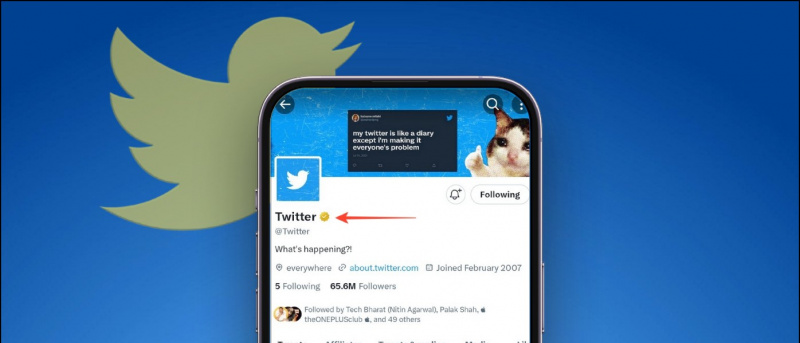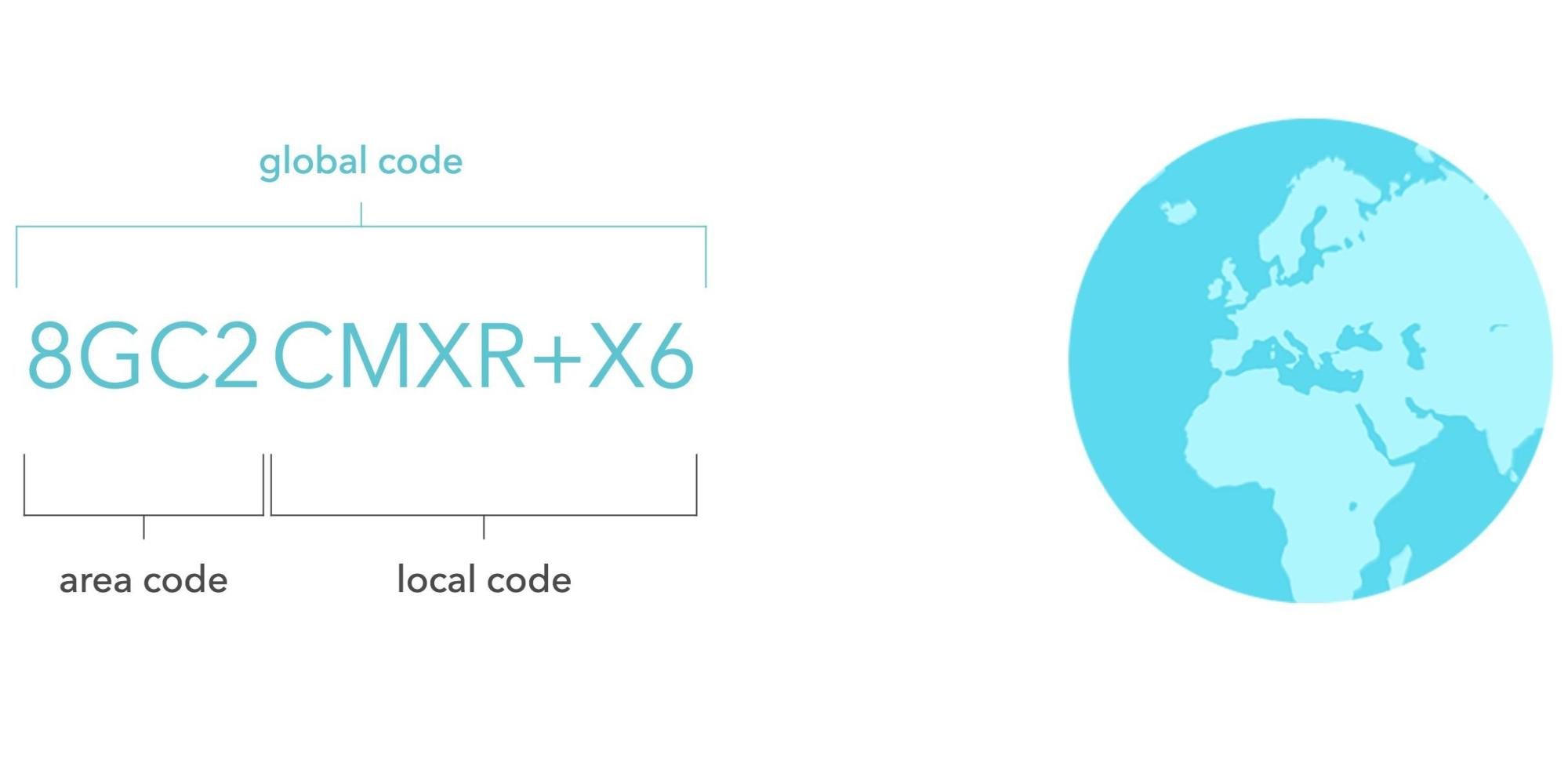உங்கள் Android சாதனத்தில் “சாதனம் Google ஆல் சான்றளிக்கப்படவில்லை” பிழையைப் பார்க்கிறீர்கள் என்றால், இதன் பொருள் உங்கள் சாதனம் “உறுதிப்படுத்தப்படாதது” மற்றும் இது சில Google அம்சங்களுக்கான அணுகலை இழக்கக்கூடும். உங்களுக்கு நினைவிருந்தால், கூகிள் சமீபத்தில் பயனர்களைப் பற்றி எச்சரித்தது, மேலும் கூகிள் செய்திகள் சிறிது நேரம் கழித்து அந்த சாதனங்களில் இயங்காது என்பது கூட கண்டறியப்பட்டது. 'உறுதிப்படுத்தப்படாத' சாதனம் என்றால் என்ன? சுருக்கமாக, ஒரு சாதனம் Google ஆல் சான்றிதழ் பெறவில்லை என்றால், அது இனி Google பயன்பாடுகளைப் பயன்படுத்த முடியாது. விவரங்களுக்கு வருவோம், மேலும் உங்கள் சாதனத்தின் சான்றிதழை எவ்வாறு சரிபார்க்கலாம் என்பதையும் இந்த சிக்கலை எவ்வாறு சரிசெய்வது என்பதையும் கண்டுபிடிப்போம்.
உறுதிப்படுத்தப்படாத சாதனம் என்றால் என்ன?
பொருளடக்கம்
- உறுதிப்படுத்தப்படாத சாதனம் என்றால் என்ன?
- உறுதிப்படுத்தப்படாத சாதனத்திற்கு என்ன நடக்கும்?
- உங்கள் Android தொலைபேசி உறுதிப்படுத்தப்படவில்லையா என்று எவ்வாறு சரிபார்க்கலாம்?
- சாதனத்தை சரிசெய்ய Google ஆல் சான்றளிக்கப்படவில்லை
அண்ட்ராய்டு ஒரு திறந்த மூல இயக்க முறைமை மற்றும் எந்த ஸ்மார்ட்போன் உற்பத்தியாளரும் அதை தங்கள் சொந்த தனிப்பயன் மென்பொருளால் மாற்றலாம். ஆண்ட்ராய்டைத் தனிப்பயனாக்க கூகிள் அவர்களை அனுமதிக்கிறது, ஆனால் இது ஆண்ட்ராய்டு சாதனங்களுக்கிடையில் நிலைத்தன்மையை உறுதிப்படுத்த விரும்புகிறது, குறிப்பாக பயனர்களின் பாதுகாப்பு காரணமாக.

கூகுளிலிருந்து படங்களை மொபைலில் பதிவிறக்குவது எப்படி
எனவே கூகிள் இணக்கத்தன்மை வரையறை ஆவணத்தை (சி.டி.டி) உருவாக்கியது, இது கூகிளின் பொருந்தக்கூடிய சோதனையில் தேர்ச்சி பெற உற்பத்தியாளர்கள் பின்பற்ற வேண்டிய வழிகாட்டுதல்களின் பட்டியலாகும். இந்தச் சோதனையில் ஒரு சாதனம் தோல்வியுற்றால், அதன் சாதனத்தை Google Play Store அல்லது பிற முக்கியமான Google பயன்பாடுகளுடன் அனுப்ப முடியாது.
உற்பத்தியாளர்கள் இதைப் புறக்கணிக்கும்போது அல்லது சான்றிதழை அனுப்பாமல், Google பயன்பாடுகளை நிறுவ வேறு சில வழிகளை வழங்கும்போது. இந்த சாதனங்கள் “உறுதிப்படுத்தப்பட்ட” சாதனங்கள். வெளிப்படையாக, கூகிள் இந்த பைபாஸ் முறையில் மகிழ்ச்சியடையவில்லை, மேலும் இதுபோன்ற சாதனங்களை பக்கவாட்டில் ஏற்றுவதிலிருந்து கூகிள் பயன்பாடுகளில் இருந்து தடுக்கிறது, அதே நேரத்தில் “சாதனம் கூகிள் சான்றிதழ் பெறவில்லை” என்று எச்சரிக்கை செய்திகளை அனுப்புகிறது.
உறுதிப்படுத்தப்படாத சாதனத்திற்கு என்ன நடக்கும்?
பொதுவாக, அவ்வாறு செய்யும் சில நிறுவனங்கள் உள்ளன, அதனால்தான் உறுதிப்படுத்தப்படாத சாதனங்களை நாங்கள் அரிதாகவே பார்க்கிறோம். இருப்பினும், சில நேரங்களில் ஒரு சாதனத்தை வேரூன்றி அல்லது தனிப்பயன் ROM களை ஓரங்கட்டுவது போன்ற சூழ்நிலைகள் ஒரு சாதனத்தை உறுதிப்படுத்தப்படாமல் செய்யலாம். உங்கள் சாதனத்தில் இதுபோன்ற ஏதாவது செய்திருந்தால், நீங்கள் தெரிந்து கொள்ள வேண்டிய சில விஷயங்கள் இங்கே.

கூகுளில் இருந்து எனது படத்தை எப்படி அகற்றுவது
கூகிள் அவர்களின் சாதனம் சான்றிதழ் பெறவில்லை என்ற எச்சரிக்கையை கூகிள் அனுப்புகிறது. பயனர் இன்னும் தொலைபேசியைப் பயன்படுத்த முடியும், ஆனால் அவர்களால் Play Store ஐ அணுக முடியாது. இதன் பொருள் சாதனம் பாதுகாப்பானது என்பதை Google உறுதிப்படுத்த முடியாது, மேலும் பாதுகாப்பு மற்றும் பிற புதுப்பிப்புகளை அனுப்பக்கூடாது.
நீங்கள் எப்படியாவது Google பயன்பாடுகளை நிறுவ முடிந்தால், இவை சரியாக வேலை செய்யாமல் போகலாம், மேலும் Google அவற்றை எப்போது வேண்டுமானாலும் மூடலாம். எடுத்துக்காட்டாக, மார்ச் 2021 க்குப் பிறகு Google செய்திகளின் பயன்பாடு உறுதிப்படுத்தப்படாத சாதனங்களில் இயங்காது.
உங்கள் Android தொலைபேசி உறுதிப்படுத்தப்படவில்லையா என்று எவ்வாறு சரிபார்க்கலாம்?
மேலே குறிப்பிட்டுள்ளபடி, பெரும்பாலான Android சாதனங்கள் “உறுதிப்படுத்தப்படாத” மிக அரிதான வாய்ப்புகளைக் கொண்டுள்ளன. முன்பே நிறுவப்பட்ட கூகிள் பிளே ஸ்டோருடன் உங்கள் சாதனம் வந்தால், அது நிச்சயமாக சான்றளிக்கப்பட்டதாகும். நீங்கள் இன்னும் சரிபார்க்க விரும்பினால், உங்களால் எப்படி முடியும் என்பது இங்கே:



1. உங்கள் Android தொலைபேசியில் Google Play Store ஐத் திறந்து ஹாம்பர்கர் மெனு ஐகானைத் தட்டவும்.
2. பக்கப்பட்டி மெனுவில், “பற்றி” பகுதிக்கு கீழே உருட்டவும்.
ஆண்ட்ராய்டில் தனிப்பயன் அறிவிப்பு ரிங்டோனை எவ்வாறு அமைப்பது
3. அங்கு, “Play Protect சான்றிதழ்” என்பதன் கீழ் “சாதனம் சான்றிதழ் பெற்றது” அல்லது “உறுதிப்படுத்தப்படாதது” என்று நீங்கள் காண்பீர்கள்.
அவ்வளவுதான்! உங்கள் சாதனம் உறுதிப்படுத்தப்படாத காரணத்தால் நீங்கள் அதை மாற்றியமைத்திருப்பதை ஏதேனும் தற்செயலாக நீங்கள் கண்டால், பின்வரும் தலைப்பில் எங்கள் பிழைத்திருத்தத்தைப் பார்க்கலாம்.
சாதனத்தை சரிசெய்ய Google ஆல் சான்றளிக்கப்படவில்லை
உங்களுக்கு முதலில் தேவை உங்கள் சாதன ஐடி 16 இலக்க எண்ணெழுத்து ஐடி. Google சேவை கட்டமைப்பைக் கொண்டு உங்கள் சாதன ஐடியுடன் சான்றளிக்க வேண்டும்.
நீங்கள் Google Play Store ஐ அணுக முடிந்தால், நீங்கள் பதிவிறக்கி நிறுவலாம் சாதன ஐடி ஐடியைப் பெறுவதற்கான பயன்பாடு மற்றும் இல்லையெனில், நீங்கள் பதிவிறக்கலாம் இங்கிருந்து APK கோப்பு அதை ஓரங்கட்டவும்.
1. நிறுவிய பின், பயன்பாட்டைத் திறந்து “கூகிள் சேவை கட்டமைப்பு (ஜிஎஸ்எஃப்)” க்கு அடுத்த குறியீட்டை நகலெடுக்கவும்.
2. இப்போது, Google க்குச் செல்லவும் உறுதிப்படுத்தப்படாத சாதன வலைப்பக்கம் .

அறிவிப்பு ஒலிகளைக் கட்டுப்படுத்த Android பயன்பாடு
3. இங்கே, “Google Services Framework Android ID” பெட்டியில் உங்கள் சாதன ஐடியை உள்ளிடவும்.
4. “பதிவு” என்பதைக் கிளிக் செய்க, உங்கள் பதிவு செய்யப்பட்ட சாதன ஐடி பக்கத்தில் தோன்றும்.
இந்த பிழைத்திருத்தம் Google பயன்பாடுகளைப் பயன்படுத்த உங்களை அனுமதிக்கலாம், ஆனால் இது ஒவ்வொரு சாதனத்திற்கும் வேலை செய்யாது. இந்தச் சேவையில் உங்கள் சாதனத்தைப் பதிவுசெய்வது உதவாது எனில், சான்றிதழ் பெற தொலைபேசியின் உற்பத்தியாளரை அணுகலாம் அல்லது Google Apps இல்லாமல் வாழ கற்றுக்கொள்ளலாம்.
இதுபோன்ற மேலும் உதவிக்குறிப்புகள் மற்றும் தந்திரங்களுக்கு, காத்திருங்கள்!
பேஸ்புக் கருத்துரைகள்உடனடி தொழில்நுட்ப செய்திகளுக்கும் நீங்கள் எங்களைப் பின்தொடரலாம் கூகிள் செய்திகள் அல்லது உதவிக்குறிப்புகள் மற்றும் தந்திரங்கள், ஸ்மார்ட்போன்கள் மற்றும் கேஜெட்டுகள் மதிப்புரைகளுக்கு சேரவும் கேஜெட்டுகள் தந்தி குழு அல்லது சமீபத்திய மதிப்பாய்வு வீடியோக்களுக்கு குழுசேரவும் கேஜெட்டுகள் யூடியூப் சேனலைப் பயன்படுத்துங்கள்.